CentOS 7上的GitLab Runner,让你的项目加速奔跑
CentOS 7上的GitLab Runner,让你的项目加速奔跑

前言
在软件开发的道路上,持续集成和持续部署是不可或缺的一环,就像是您的项目的生命力源泉。而GitLab Runner,则是这条流水线上的得力助手,为您的代码提供快速、可靠的构建和部署。今天,就让我们一起来探索如何在CentOS 7上搭建GitLab Runner,释放持续集成的魔力吧!
安装GitLab Runner
安装前提
GitLab Runner 15.0引入了注册 API 请求格式的更改。它阻止 GitLab Runner 与低于 14.8 的 GitLab 版本进行通信。您必须使用适合 GitLab 版本的 Runner 版本,或者升级 GitLab 应用程序。
如果直接使用yum install git会出现git版本为1.8,太老了,不适用
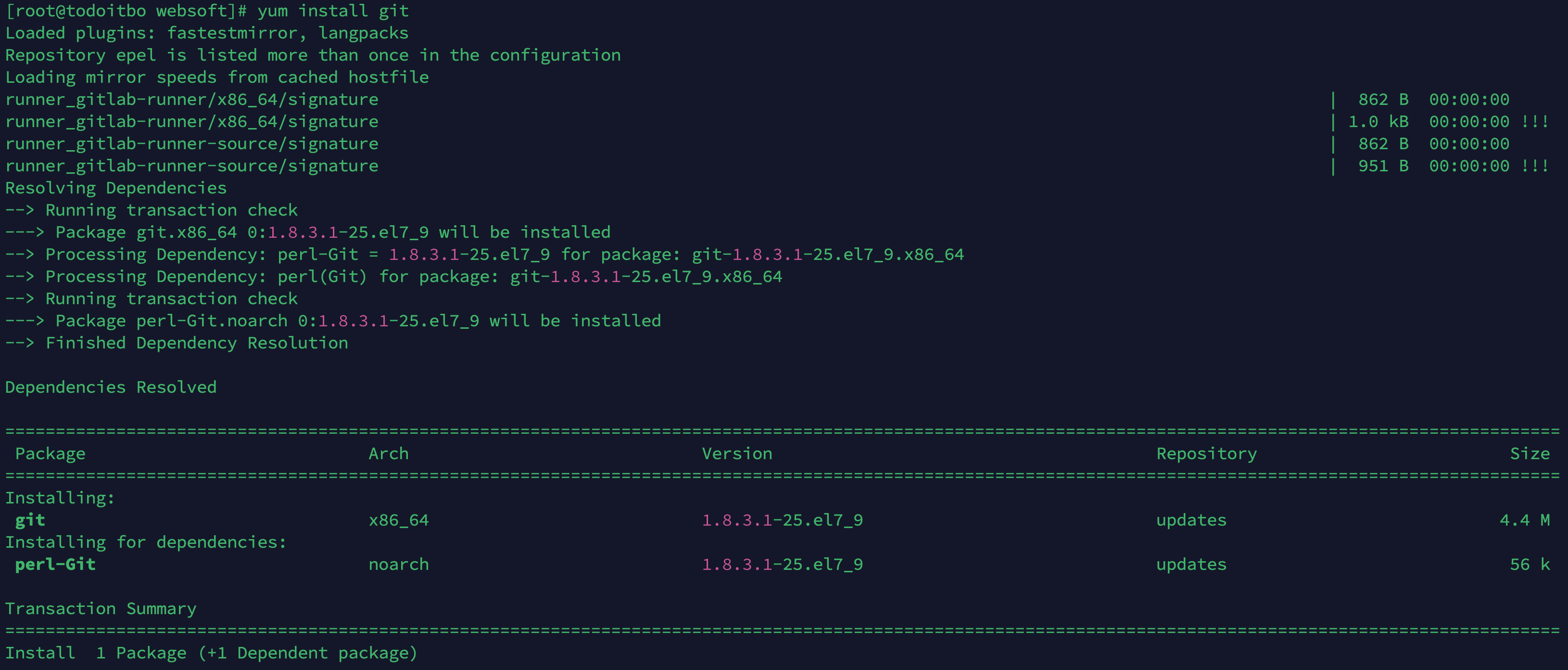
#安装源git
yum install http://opensource.wandisco.com/centos/7/git/x86_64/wandisco-git-release-7-2.noarch.rpm
#安装git
yum install git
#更新git
yum update git1. 下载并安装 GitLab Runner
添加 GitLab Runner 的官方仓库:
curl -L https://packages.gitlab.com/install/repositories/runner/gitlab-runner/script.rpm.sh | sudo bash安装 GitLab Runner:
# 这里如果很慢可以在本机下载再上传一下,https://s3.dualstack.us-east-1.amazonaws.com/gitlab-runner-downloads/latest/index.html
sudo yum install gitlab-runner2. 注册到 GitLab 服务器
登录到你的 GitLab 服务器。
转到你项目的设置页面。
在左侧导航栏中选择 CI/CD -> Runners 设置。
复制注册 Runner 的 URL 和 Token。
回到你的 Runner 主机上,在终端中执行注册命令,使用提供的 URL 和 Token:
gitlab-runner register --url --token3.配置runner
- 执行
gitlab-runner register --url --token - Enter the GitLab instance URL (for example, https://gitlab.com/):
- 填写你的gitlab地址,如果也是使用的官网就直接填
https://gitlab.com/
- 填写你的gitlab地址,如果也是使用的官网就直接填
- Enter a name for the runner. This is stored only in the local config.toml file:
- 在这里,你需要为 GitLab Runner 指定一个名称。这个名称仅会存储在本地的配置文件
config.toml中,用于识别该 Runner。 你可以根据需要选择一个描述性的名称,以便于识别和管理。例如,你可以使用项目名称、环境名称或者其他有意义的标识作为 Runner 的名称。
- 在这里,你需要为 GitLab Runner 指定一个名称。这个名称仅会存储在本地的配置文件
- Enter an executor: instance, shell, ssh, virtualbox, docker, kubernetes, docker-autoscaler, custom, parallels, docker-windows, docker+machine:
- 在这里,你需要选择一个执行器(executor),用于指定 GitLab Runner 在执行 CI/CD 任务时的运行环境。
以下是常见的执行器选项及其简要说明:
- shell: 在 Runner 主机上使用 Shell 执行任务。
- docker: 使用 Docker 容器来运行任务。
- docker+machine: 使用 Docker Machine 在虚拟机中运行 Docker 容器。
- docker-windows: 在 Windows 主机上使用 Docker 运行任务。
- ssh: 通过 SSH 连接到远程主机并执行任务。
- kubernetes: 在 Kubernetes 集群中运行任务。
- virtualbox: 在 VirtualBox 虚拟机中运行任务。
- custom: 自定义执行器,你可以自己编写脚本来定义任务的执行方式。
根据你的需求和环境选择一个合适的执行器,并输入其名称。
- 在这里,你需要选择一个执行器(executor),用于指定 GitLab Runner 在执行 CI/CD 任务时的运行环境。
以下是常见的执行器选项及其简要说明:
4. 验证 Runner 是否注册成功
- 回到 GitLab 服务器的项目设置页面。
- 在 CI/CD -> Runners 部分,你应该能够看到刚刚注册的 Runner。
- 确保 Runner 的状态为“活跃”。
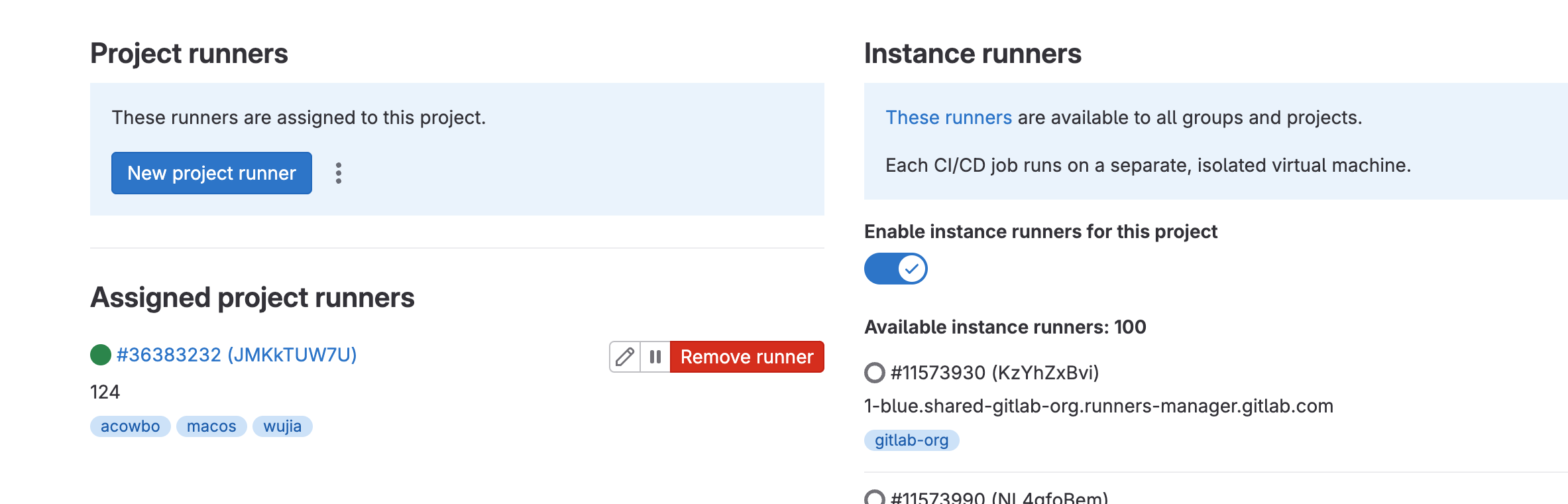
5. 测试 Runner 是否正常工作
- 在你的项目中创建一个简单的 CI/CD 配置文件(如
.gitlab-ci.yml)。 - 将配置文件提交到你的项目中。
- 在 GitLab 服务器的项目页面上触发一个 Pipeline,观察任务是否由 Runner 正常执行。
通过以上步骤,你应该能够成功在 CentOS 7 上搭建和注册 GitLab Runner,并确保它能够正常工作。如果遇到任何问题,请查阅官方文档或在社区寻求帮助。
配置Runner执行器
在配置Runner执行器时,需要指定执行器的类型和相关参数,以确保任务能够按照预期顺利执行。以下是配置Runner执行器的一般步骤:
- 选择执行器类型:根据实际需求选择适合的执行器类型,常见的包括:
- shell:在本地或远程服务器上执行脚本命令。
- docker:在Docker容器中执行任务,可用于构建和运行应用程序。
- kubernetes:在Kubernetes集群中执行任务,适用于复杂的容器化环境。
- virtualbox:在虚拟机中执行任务,可用于本地开发和测试。
- ssh:通过SSH协议连接到远程主机并执行任务。
- custom:自定义执行器,根据需要编写自己的执行器逻辑。
- 设置执行器参数:根据选定的执行器类型,设置相关参数,如并发度、超时时间等。
- 并发度:指定Runner同时执行的任务数量,可以根据服务器性能和任务负载进行调整。
- 超时时间:设置任务执行的最大时间,超过该时间将视为超时并中止任务。
- 配置Runner:编辑.gitlab-ci.yml文件,添加或修改相应的配置项,指定执行器类型和参数。
示例配置文件如下所示:
stages:
- build
- test
build_job:
stage: build
script:
- npm install
- npm run build
tags:
- docker
variables:
DOCKER_DRIVER: overlay2
artifacts:
paths:
- public/
test_job:
stage: test
script:
- npm test
tags:
- docker
variables:
DOCKER_DRIVER: overlay2
allow_failure: true在上面的示例中,我们使用了Docker执行器,并设置了相关参数,如标签(tags)、Docker驱动器(DOCKER_DRIVER)等。这样配置的Runner将会在Docker容器中执行构建和测试任务。
根据实际情况,可以根据需要添加其他执行器类型和参数,以满足项目的具体要求。
高级配置
在配置Runner执行器的高级配置和扩展时,可以进一步优化CI/CD流程,并集成各种第三方工具和服务,以满足更复杂的需求。以下是一些高级配置和扩展的示例:
- 缓存和共享卷:
- 缓存:通过设置缓存,可以在不同作业之间共享和重用依赖项,加快构建速度。可以缓存编译依赖项、依赖库、下载的软件包等。
- 共享卷:共享卷允许在不同作业之间共享文件或目录,便于数据传递和共享。可以将构建产生的文件、测试报告等存储到共享卷中,并在后续作业中使用。
- 集成第三方工具和服务:
- Docker:可以使用Docker容器作为执行器,实现环境隔离和一致性。还可以利用Docker镜像来构建、测试和部署应用程序。
- AWS、Azure等云服务:可以利用云服务提供的资源来执行CI/CD作业,例如在AWS上运行测试套件、部署到Azure容器实例等。
- 第三方CI/CD工具:如Jenkins、Travis CI等,可以与GitLab Runner集成,实现更复杂的CI/CD流程。
- 定制特定环境下的作业:
- Java、Python、Node.js等:针对不同的编程语言和框架,可以定制特定的CI/CD作业,包括编译、测试、打包、部署等。
- 安全检查和代码分析:集成静态代码分析工具、安全漏洞扫描工具等,对代码进行质量检查和安全扫描。
示例配置文件如下所示:
stages:
- build
- test
build_job:
stage: build
script:
- npm install
- npm run build
cache:
paths:
- node_modules/
artifacts:
paths:
- dist/
test_job:
stage: test
script:
- npm test
cache:
key: "$CI_COMMIT_REF_NAME"
paths:
- node_modules/
artifacts:
paths:
- test_reports/
dependencies:
- build_job在上面的示例中,我们配置了缓存(cache)和共享卷(artifacts),以及与其他作业的依赖关系(dependencies)。这样可以加速构建过程,同时实现测试报告等数据的共享和传递。

